win10系统下如何再安装xp组成双系统|win10中再安装xp双系统教程
发布时间:2017-12-19 14:15:32 浏览数: 小编:jiwei
win10系统下如何再安装xp组成双系统?虽说随着win7、win10对系统市场的大幅度扩展,xp系统的份额越来越少,而且微软也不再对xp系统进行维护了。但是仍然有一部分人因为工作需要,电脑上需要安装xp系统。但是现在的用户一般配置都很高,如果单单只是用来装个xp那就太浪费了。我们可以在使用自己系统的情况下再安装个xp,组成双系统,下面就跟大家介绍具体方法。
相关教程:
U盘装系统BIOS设置教程
不同品牌电脑进BIOS界面设置方法
一、安装准备:
1.win10系统电脑一台
2.xp镜像文件:可自行网上下载
3.制作u装机U盘启动盘,制作教程参考:U盘启动盘制作教程
二、安装方法
1.将U盘插进电脑,重启电脑,按对应快捷键进入pe系统选择界面,选择启动u装机_win8PE装机。(若是用户使用别的U盘制作工具,也是相同的方式)
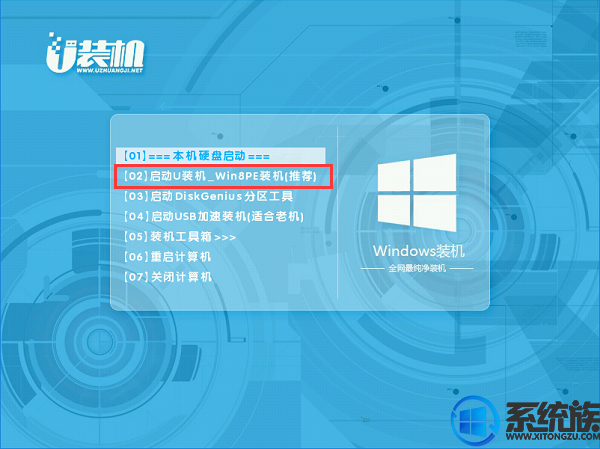
2.打开pe系统内的最快装机,选择xp系统,安装在非原系统盘上的其它硬盘比如D盘,然后确定:
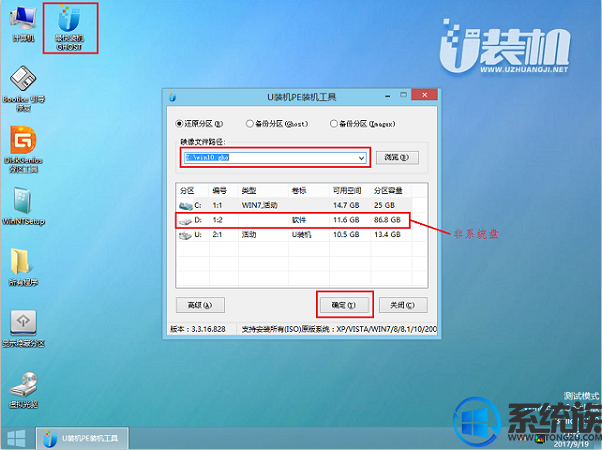
3.接下去就会自动进行系统还原;
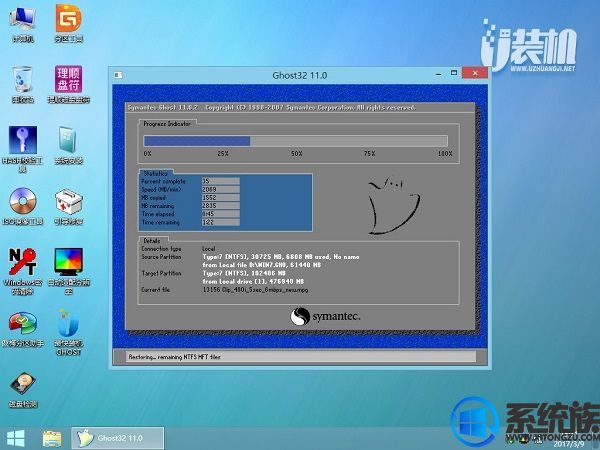
4.还原成功后,在弹出来的窗口提示:【是否马上重启计算机】选否
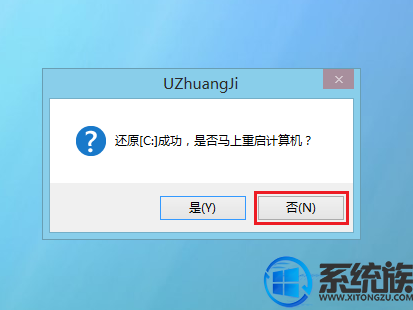
5.之后打开桌面的所有程序文件夹->找到引导修复->然后打开NTBOOT引导修复工具,双击打开
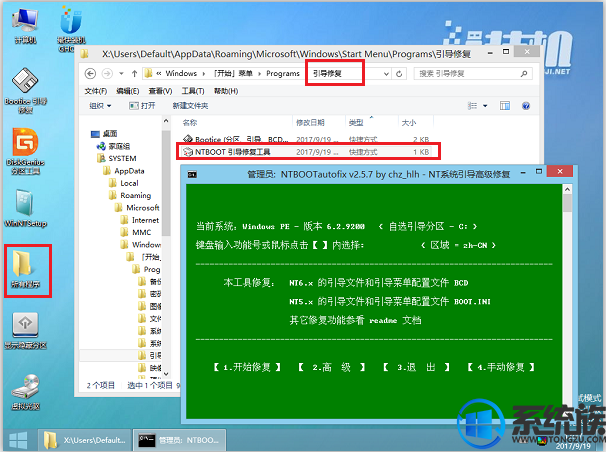
6.修复前,选择要修复的盘符,D盘:
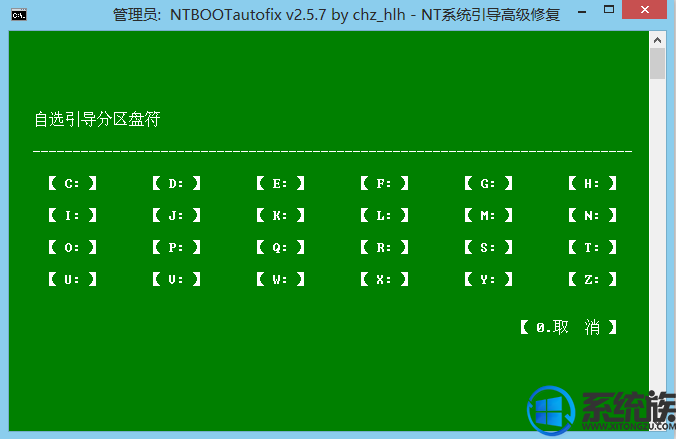
7.在进入的界面中选择【1.开始修复】
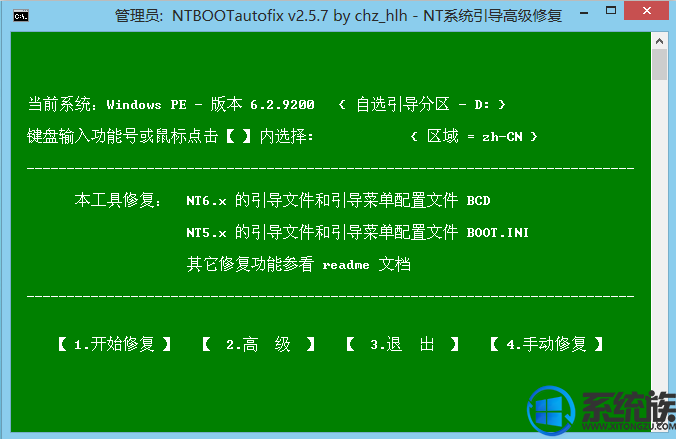
8.修复完成后重启电脑
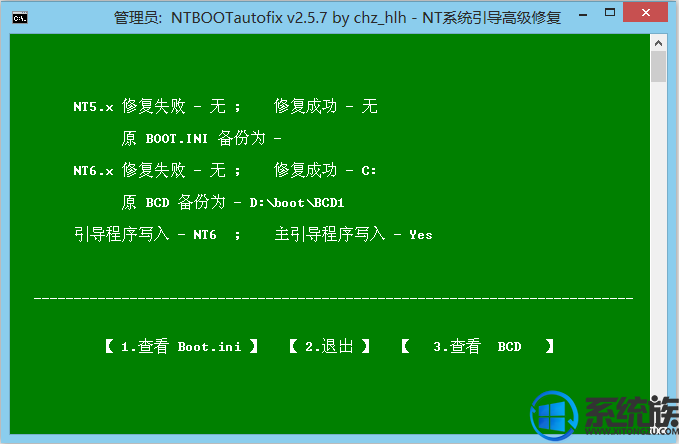
9.重启系统选择要进入的系统,此时要选择xp系统
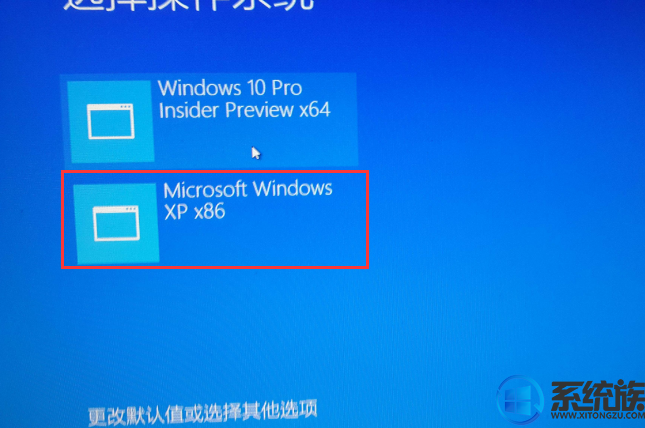
10.进入之后系统将自动进行xp系统驱动组件安装;
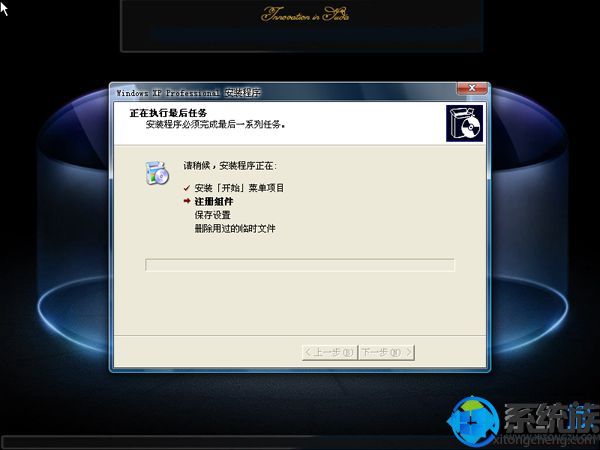
11.等待系统安装完成即可进入使用xp系统了;

以上就是win10中再安装xp双系统教程的详细方法了,如果你有此需求但却不知道如何操作,可以参考小编此教程边学习边操作,祝安装成功~
相关教程:
U盘装系统BIOS设置教程
不同品牌电脑进BIOS界面设置方法
一、安装准备:
1.win10系统电脑一台
2.xp镜像文件:可自行网上下载
3.制作u装机U盘启动盘,制作教程参考:U盘启动盘制作教程
二、安装方法
1.将U盘插进电脑,重启电脑,按对应快捷键进入pe系统选择界面,选择启动u装机_win8PE装机。(若是用户使用别的U盘制作工具,也是相同的方式)
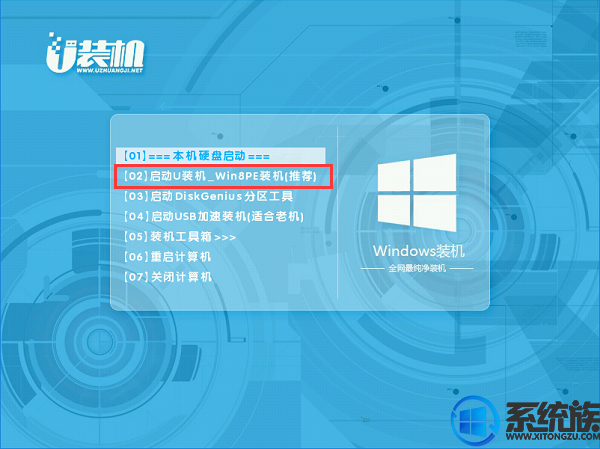
2.打开pe系统内的最快装机,选择xp系统,安装在非原系统盘上的其它硬盘比如D盘,然后确定:
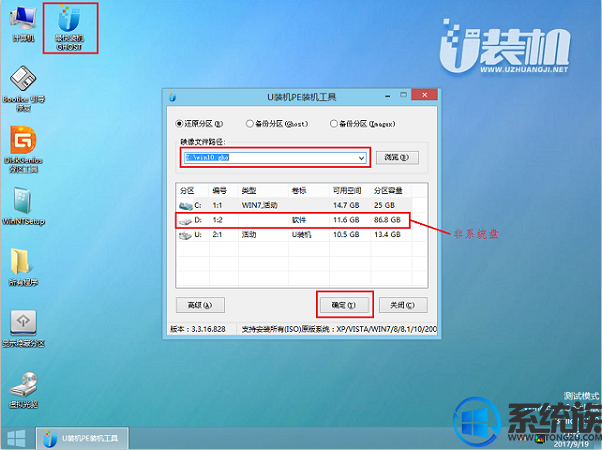
3.接下去就会自动进行系统还原;
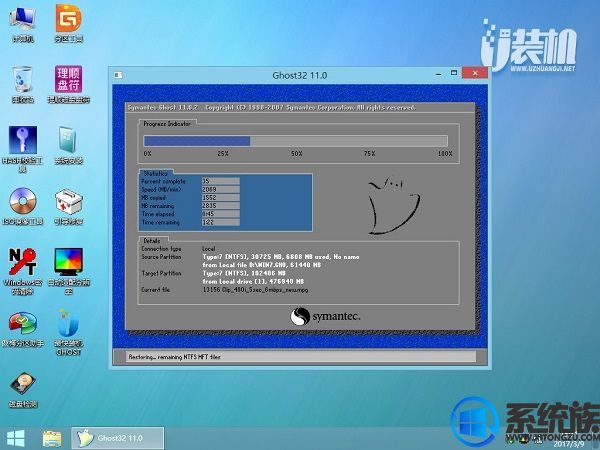
4.还原成功后,在弹出来的窗口提示:【是否马上重启计算机】选否
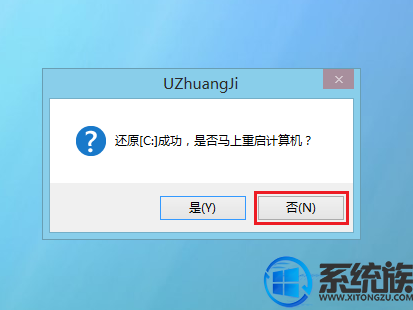
5.之后打开桌面的所有程序文件夹->找到引导修复->然后打开NTBOOT引导修复工具,双击打开
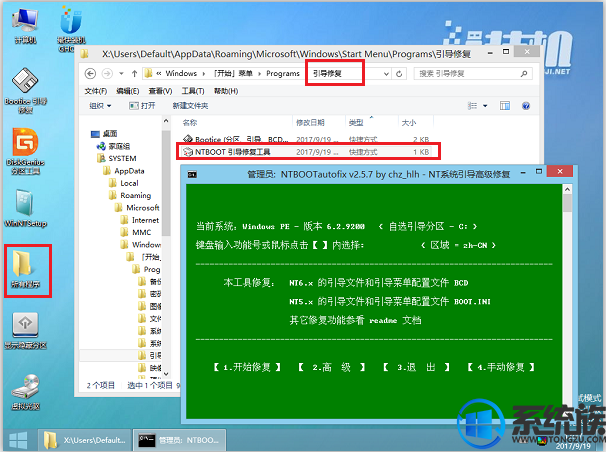
6.修复前,选择要修复的盘符,D盘:
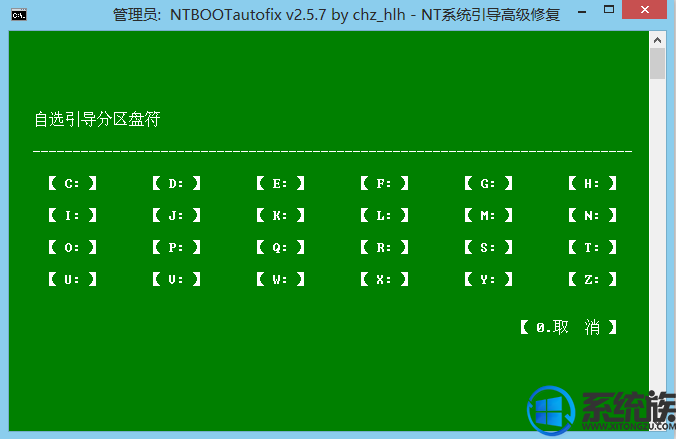
7.在进入的界面中选择【1.开始修复】
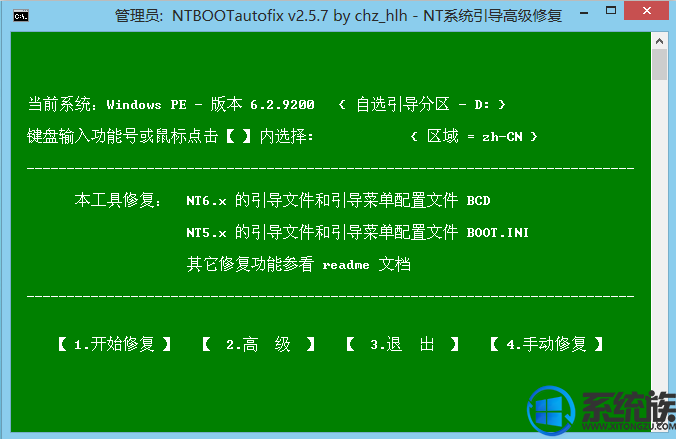
8.修复完成后重启电脑
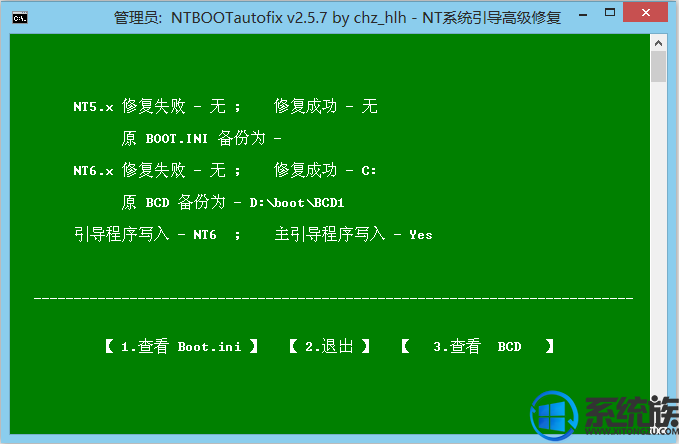
9.重启系统选择要进入的系统,此时要选择xp系统
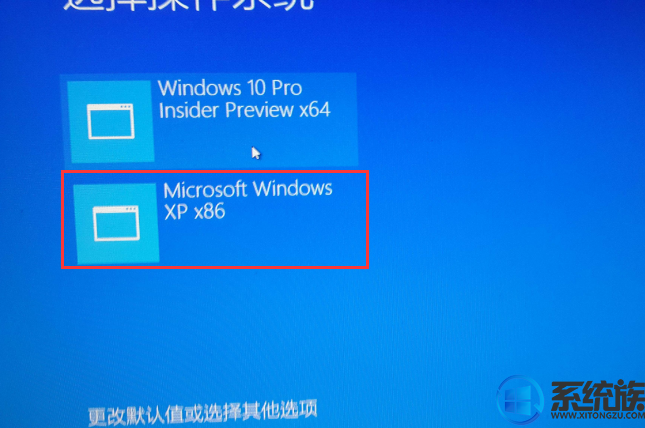
10.进入之后系统将自动进行xp系统驱动组件安装;
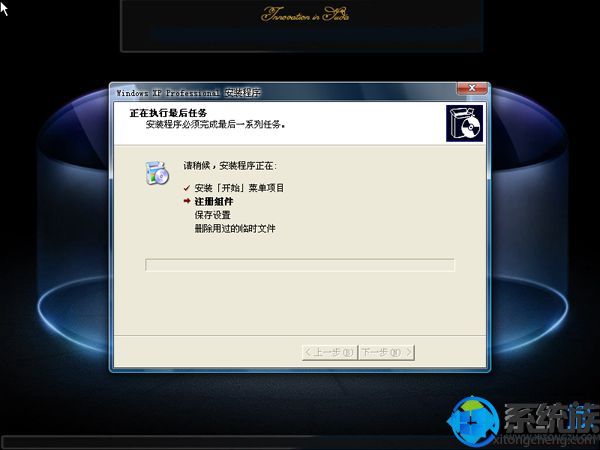
11.等待系统安装完成即可进入使用xp系统了;

以上就是win10中再安装xp双系统教程的详细方法了,如果你有此需求但却不知道如何操作,可以参考小编此教程边学习边操作,祝安装成功~
专题推荐: 电脑怎么安装双系统



















